「テーブルデータの更新」コマンド(サーバーサイド)を使用することで、指定するテーブルに対してレコードの追加、更新、削除を行うことができます。通常コマンドのテーブルデータの更新と比べた場合、次の点が異なります。
-
対象レコードの指定方法や確認ダイアログの表示といったサーバーサイドでは不要となる設定が存在しない。
-
トランザクションコマンドを使用して複数テーブルを跨いだデータ一貫性のある更新処理を実現できるため、テーブルデータの更新コマンド内での複数テーブルに対する更新処理の設定をサポートしてない。
-
データレベルのアクセス制御が適用されない。
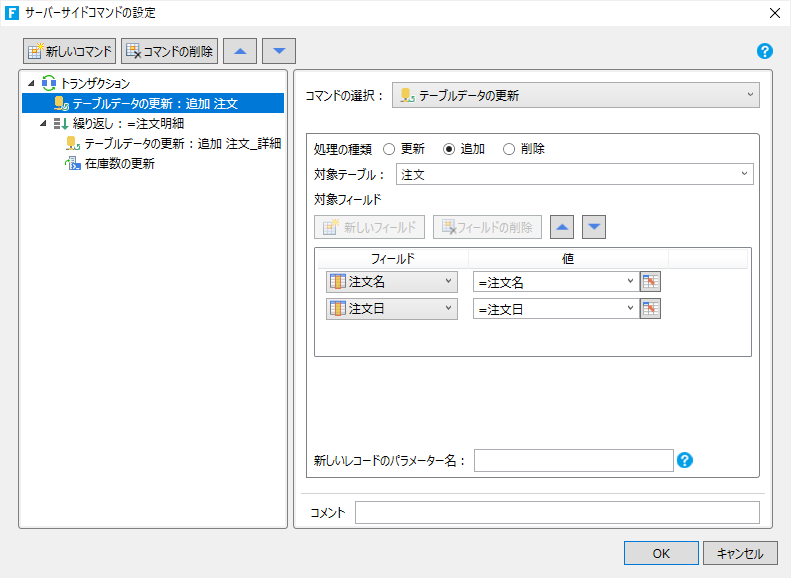
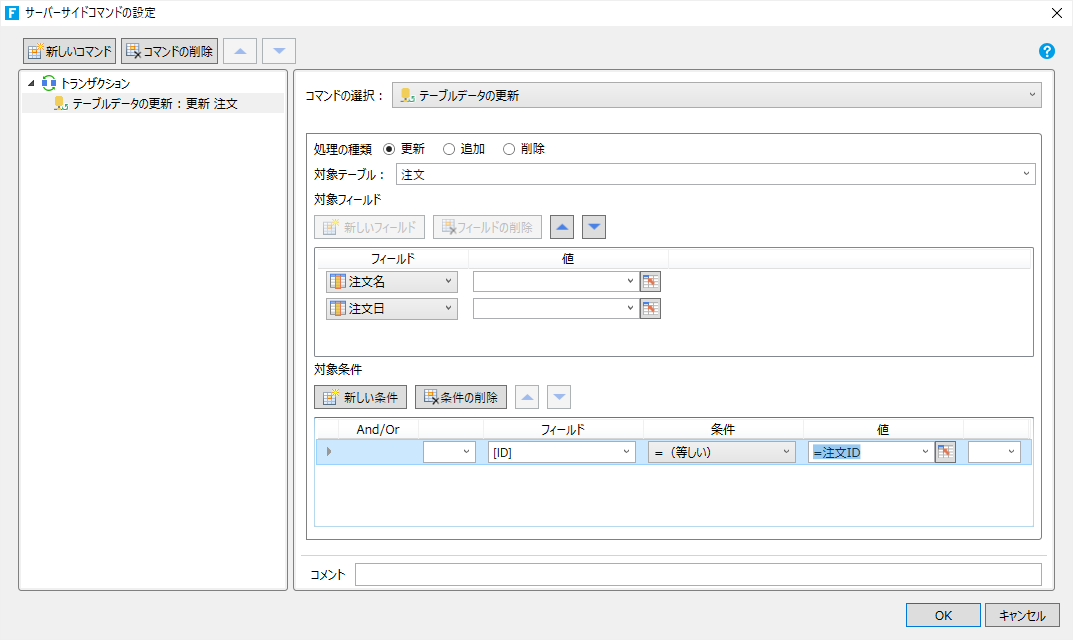
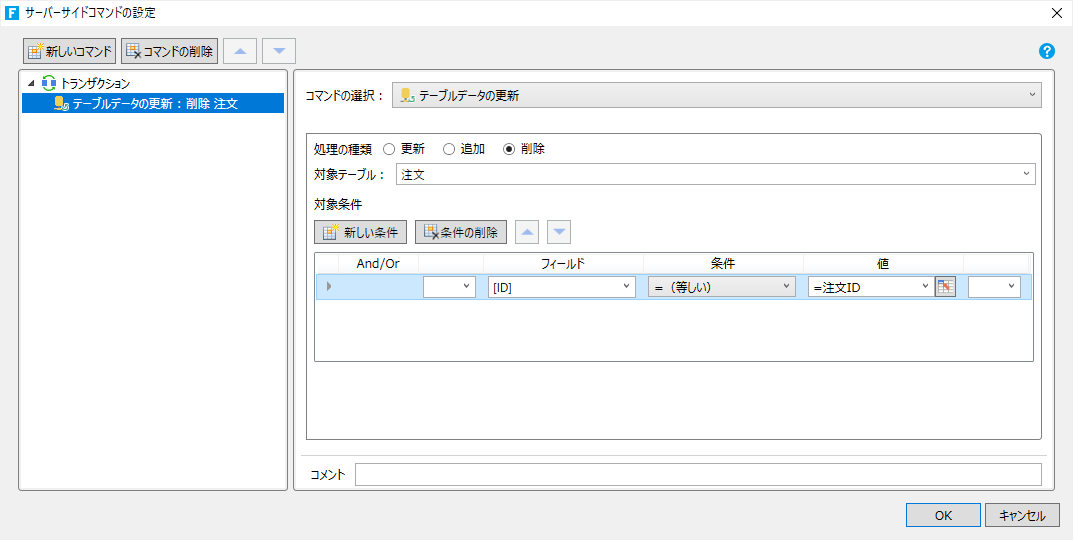
|
処理の種類 |
更新、追加、削除から選択します。選択した処理の種類により、ほかに必要となる設定が異なります。 |
|
対象テーブル |
対象のテーブルを選択します。 |
|
対象フィールド([処理の種類]が「追加」および「更新」の場合) |
追加、もしくは更新を行いたいフィールドを対象フィールドとして指定します。値には固定値、数式、もしくはパラメーターを使用できます。 フィールドのデータ型が添付ファイルの場合、値を「d:\report.pdf」のように入力することでファイルをデータベースに保存することができます。この際、ユーザーがアップロードした際の動作と同様に、そのファイルはアップロード先フォルダーにGUID付のファイル名で保存されます。複数ファイルの場合は、「d:\report.pdf|d:\report.xlsx」のように「|」で区切ることで保存することが可能です。 |
|
対象条件([処理の種類]が「更新」および「削除」の場合) |
更新、もしくは削除を行いたいレコードを特定するためのクエリー条件を設定します。本設定により、レコードが1つに特定される必要があります。複数のレコードを更新、削除する場合には繰り返しコマンドと組みわ合わせて使用する必要があります。 |
|
新しいレコードのパラメーター名([処理の種類]が「追加」の場合) |
本コマンドにより追加されたレコードは、後続のコマンドにおいてパラメーターとして取得できます。そのパラメータの名前を任意の名前に指定できます。 たとえば、注文テーブルにレコードを追加し、そのとき自動採番された注文IDを後続のコマンドで注文明細テーブルへと追加したい場合、本機能を使用して追加されたレコードの注文IDを取得します。より具体的な方法については、使用例を参照してください。 |
使用例
本コマンドの使用法は配列型のパラメーターを参照してください。
既存レコードに添付ファイルを追加する方法
対象フィールドの[値]にファイルのパスを指定することで添付ファイル型フィールドにファイルを保存することができますが、すでに添付ファイルが存在するレコードに対して更新した場合、元々あった添付ファイルは削除されます。削除せずに、ファイルを追加する形で更新するにはコマンドを次のように設定します。
-
[変数の設定]コマンドを使用して、更新対象のレコードの添付ファイル型フィールドの値を変数に格納します。
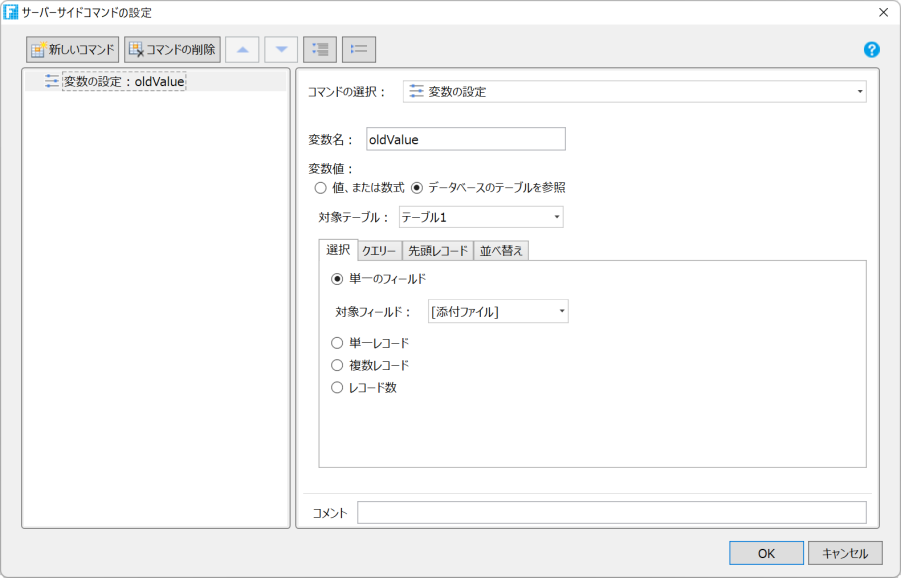
-
[テーブルデータの更新]コマンドで「=oldValue&"D:\report.pdf|"」というように、前のステップで作成した変数と追加更新するファイルのフルパスを「|」文字を使用して連結します。
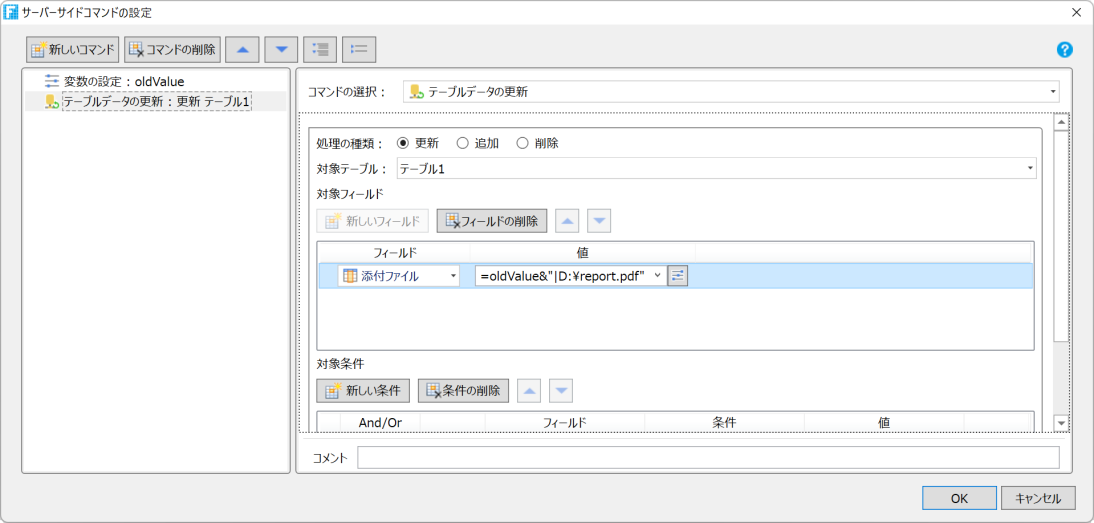
「|」を最後に追加するのは、添付ファイル型セルを使ってファイル登録を行った場合にはファイルのパスの最後に自動的に「|」文字が追加されるためです。
なお、内部の動作では「oldValue」部分のファイルは削除と新しいファイルとしてのアップロードが行わます。そのため、ファイルは維持されますがファイル名に付加されているGUIDは変わることに注意してください。
注意:添付ファイルの保存方法について
-
添付ファイル型セル
-
画像アップロード型セル
-
テーブルの「添付ファイル」データ型フィールド
-
テーブルの「画像」データ型フィールド
上記データについて、「更新対象レコード」が「特定レコード」や「ユーザー選択レコード」を選択し、複数レコードにわたって同じファイルが保存される場合、ファイルの実態はレコードの行数分複製され、別のGUIDが割り振られ、保存されます。